Hvor mange ganger har du hoppet på en Google Meet-samtale, veldig flau av tilstanden til "hjemmekontoret" eller hvilket rom du var i stand til å kommandere for en arbeidssamtale? Det har skjedd meg flere ganger enn jeg kan telle. Heldigvis kan du nå endre og tilpasse bakgrunnen din i Google Meet - selv før samtalen begynner - slik at du kan skjul haugene med klesvask og takeaway-containere og få folk til å tro at du er i en elegant kaffebar eller bortgjemt strand omgivelser. Jeg viser deg hvordan i trinnene nedenfor.
Produkter som brukes i denne håndboken
- Innbydende webkamera: Logitech Brio 4K webkamera ($ 200 i beste kjøp)
- Møt meg hvor som helst: Google Meet (Gratis på Google Play)
Hvordan endre bakgrunn i Google Meet
- Åpne eller opprett en fra din nettleser Google Meet lenke.
-
Før du blir med i samtalen, klikker du på avatar-ikon nederst til høyre i videofeeden din.
 Kilde: Jeramy Johnson / Android Central
Kilde: Jeramy Johnson / Android Central -
Dette åpner en bakgrunnsvelger med over et dusin forhåndsutfylte bakgrunnsalternativer. Klikk gjennom dem for å se hvilke du liker best.
 Kilde: Jeramy Johnson / Android Central
Kilde: Jeramy Johnson / Android Central -
Klikk på første avatar bakgrunn (andre fra øverst til venstre) med bare noen få punkter bak for å se hvordan en litt uskarp bakgrunn vil se ut.
 Kilde: Jeramy Johnson / Android Central
Kilde: Jeramy Johnson / Android Central -
Hvis det ikke er nok av en endring, klikker du på andre avatar bakgrunn (tredje rute øverst til venstre) med enda flere prikker for å se hvordan en helt uskarp bakgrunn vil se ut.
 Kilde: Jeramy Johnson / Android Central
Kilde: Jeramy Johnson / Android Central -
Hvis du ikke liker noen av disse alternativene, kan du last opp din egen bakgrunn. Klikk på ruten med et "+" skilt på.
 Kilde: Jeramy Johnson / Android Central
Kilde: Jeramy Johnson / Android Central -
Velg en fil å laste opp.
 Kilde: Jeramy Johnson / Android Central
Kilde: Jeramy Johnson / Android Central -
Nyt din egen, personlige tilpassede bakgrunn. Dette lagres i bakgrunnsvelgeren, slik at du kan bruke det i fremtidige møter.
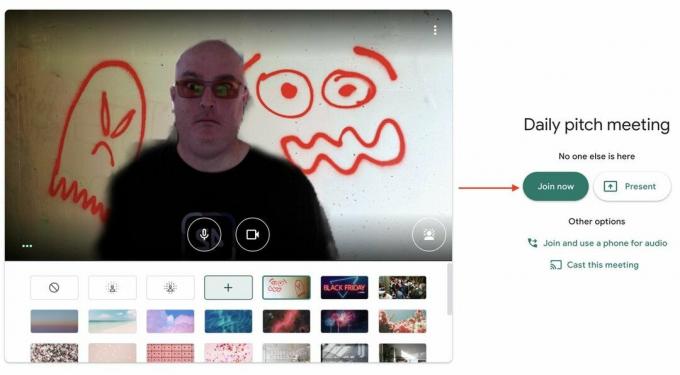 Kilde: Jeramy Johnson / Android Central
Kilde: Jeramy Johnson / Android Central
Det er verdt å merke seg at du kan følge de samme trinnene selv etter at du har blitt med i en Google Meet-økt, men hvis du er bekymret for hva folk i den andre enden av samtalen vil se, er det best å endre bakgrunn før samtalen begynner.
Google Meet er tilgjengelig på tvers av ulike plattformer og operativsystemer, og det samme er en av de mest tilgjengelige og brukervennlige appene til videokonferanser.
Våre topputstyr velger
Selv om du kanskje vil skjule din sanne Meet-innstilling, vil du fortsatt sannsynligvis se best mulig ut på kameraet. Her er et av våre beste valg for webkameraer for å forbedre det elendige 720p innebygde kameraet den bærbare datamaskinen din sannsynligvis har.
